IPhone에서 메모를 실행 취소하고 복원하는 방법

iPhone에서 메모 실행 취소 및 복원 방법, 메모 앱에서 메모를 작성할 때 실수를 하셨나요? 걱정하지 마십시오. iPhone에서 메모를 실행 취소하고 복원하는 모든 방법은 다음과 같습니다.
자신의 계정을 등록하는 첫 번째 단계는 휴대폰의 "설정" 으로 이동하는 것 입니다.
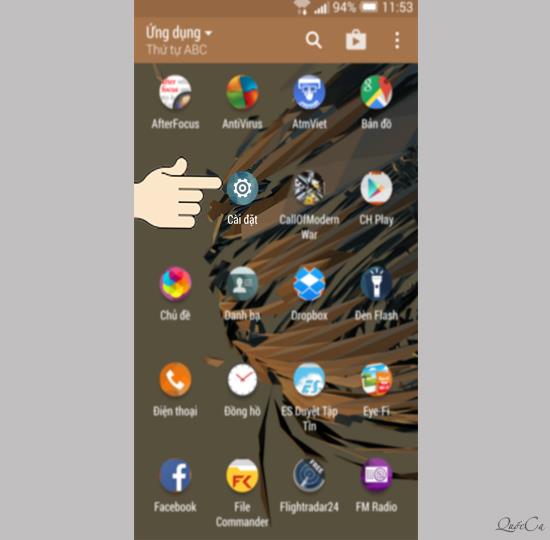
전화기에서 "설정"을 선택하십시오.
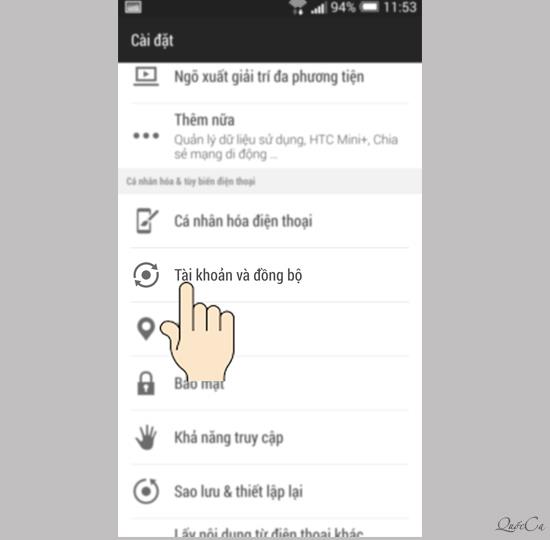
계정 선택 및 동기화
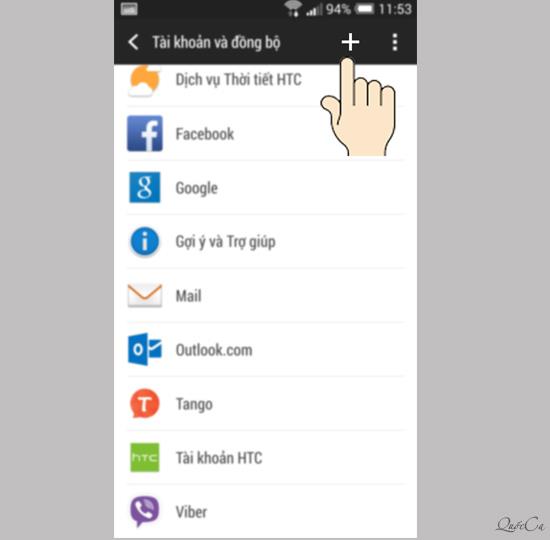
화면 오른쪽 상단에있는 "+"를 선택하여 계정을 추가합니다.

"google"아이콘을 클릭하십시오 (그림 참조).

새로 만들기 선택
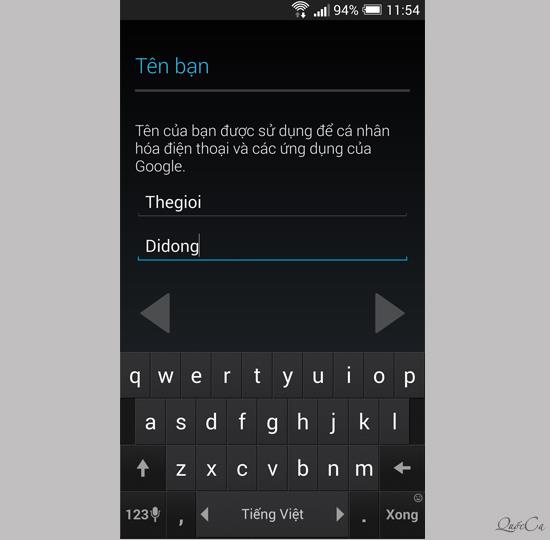
정보를 입력하고 첫 번째 단계에서 성과 이름을 입력합니다.
다음 단계는 만들려는 Gmail 계정의 이름입니다. 이 단계에서 특수 문자로 이름을 입력했거나 이미 존재하는 이름이있는 경우 메시지를 받게되며 이때 다른 이름을 가져와야합니다. 이름이 유효하면 그림과 같은 내용이 표시되고 다음 화살표를 누르십시오. 정상이면 "나중에"를 선택하여 다음 단계로 이동하십시오.
"복구 옵션 설정"단계의 빠른 개요에는 개인 전화 번호와 다른 메일 계정을 백업에 입력하는 것이 포함됩니다. 이 Gmail 계정을 분실 한 경우 위의 백업 정보를 사용하여 계정을 다시 검색하십시오.
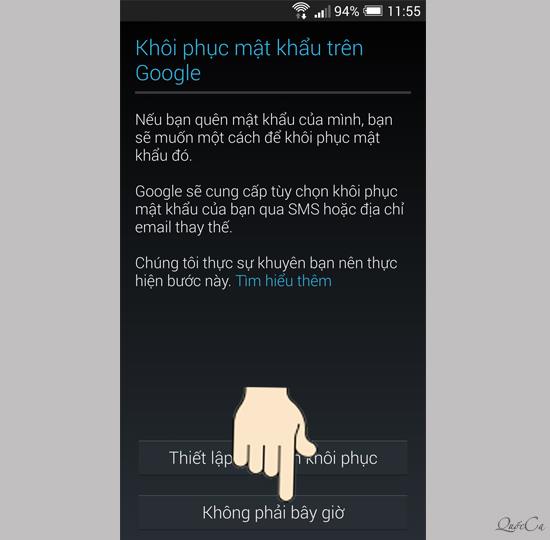
이 시점에서 화살표를 클릭하여 다음 단계로 이동하여 등록 단계 완료를 시작합니다.
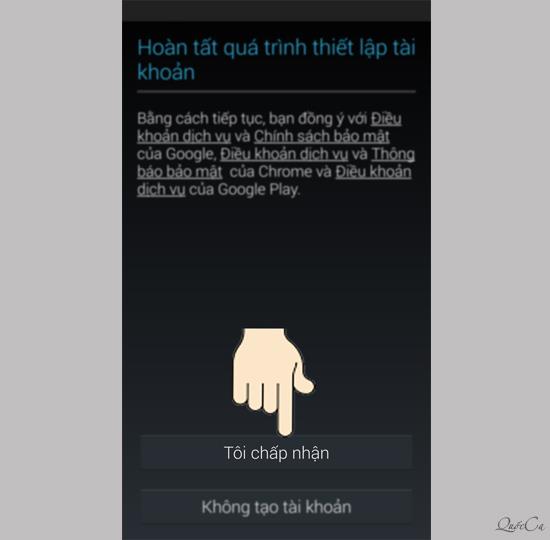
동의 함을 선택합니다.
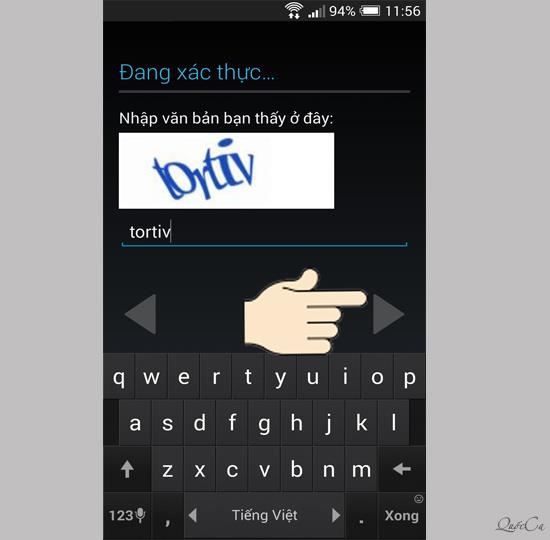 계정을 확인하려면 capcha를 입력하세요.
계정을 확인하려면 capcha를 입력하세요.
동기화 할 항목을 선택하고 다음을 클릭 하여 Gmail 가입 방법을 완료 하면 시스템에도 표시됩니다. 행운을 빕니다.
iPhone에서 메모 실행 취소 및 복원 방법, 메모 앱에서 메모를 작성할 때 실수를 하셨나요? 걱정하지 마십시오. iPhone에서 메모를 실행 취소하고 복원하는 모든 방법은 다음과 같습니다.
iPhone 13 모델 간의 차이점인 iPhone 13은 Apple의 최신 스마트폰 라인입니다. iPhone 13 모델 간의 차이점에 대해 알아야 할 모든 내용은 다음과 같습니다.
iOS 16에서 잠금 화면용 사진 셔플을 만들고 사용하는 방법 iOS 16은 많은 새로운 기능과 변경 사항을 제공하며 그중에는 사진 셔플이 있습니다. 여기 아래
Zoom에서 iPhone 화면을 표시하는 방법, Zoom을 사용하여 학습하고 작업하는 동안 사용자는 iPhone 연결 기능을 사용하여 제출해야 합니다.
단 하나의 명령으로 iPhone에서 원격으로 사진을 찍는 방법 최근 iPhone에서는 보조자를 통해 단 하나의 명령으로 휴대폰에서 원격으로 사진을 찍을 수 있습니다.
iPhone에서 음악 및 비디오를 자동으로 끄는 방법 현재 시계 응용 프로그램을 사용하여 iPhone에서 음악 및 비디오를 자동으로 끄는 시간을 설정할 수 있습니다.
달력을 표시하는 iPhone용 플립시계 설치 지침 Zen Flip Clock은 사용자가 화면에 플립시계와 캘린더를 쉽게 추가할 수 있도록 도와주는 유틸리티 애플리케이션입니다.
iPhone에서 Live Photo에 부메랑을 사용하는 방법, iPhone에도 부메랑 기능이 있다는 것을 알고 계셨나요? iPhone에서 Live Photo를 활성화하면 쉽게 동영상을 만들 수 있습니다.
iOS 15에서 Safari 확장을 추가하는 방법에 대한 지침, Safari 확장은 사용자가 브라우저에 많은 유용한 확장을 추가하는 데 도움이 되는 기능입니다.
iPhone에서 VoiceOver 기능을 익히는 방법 VoiceOver는 시각 장애가 있는 사람들이 화면을 보지 않고도 iPhone을 사용할 수 있도록 도와주는 훌륭한 기능입니다. 아래에
iPhone에서 자동 매크로 모드를 끄는 방법, 자동 매크로 모드는 iPhone 13 Pro 라인 이상에 Apple에 의해 통합되었으며 기본적으로 활성화됩니다. 이는 다음을 의미합니다.
iOS 15: iPhone에서 사진의 시간과 위치를 변경하는 방법, iOS 15에는 시간 및 위치 편집을 포함하여 사용자 경험을 개선하는 여러 기능이 추가되었습니다.
iOS 17에서 오프라인 지도를 사용하는 방법 iOS 17 운영 체제 버전에서는 사용자가 Apple 지도를 사용할 때 오프라인 지도를 사용할 수 있도록 허용되었습니다. 이에 따라 그들은
당신이 알아야 할 iPhone 13의 카메라 기능, iPhone 13은 뛰어난 기능 덕분에 오늘날 최고의 카메라를 갖춘 스마트폰이 될 수 있습니다. 여기있어
아이폰 스포트라이트 바를 이용한 사진 검색 안내 현재 검색바(스포트라이트)를 통해 쉽고 빠르게 이미지 검색이 가능합니다.
iPhone에서 태그별로 미리 알림을 정렬하는 방법, iOS 15에서는 사용자가 더 쉽게 검색할 수 있도록 미리 알림에 태그를 추가하는 기능을 지원합니다. 다음은 iPhone에서 알림을 만드는 방법입니다.
iPhone, iPad에서 앨범 표지 사진을 변경하는 방법 iPhone, iPad에서 앨범 표지 사진을 변경하여 사용자가 앨범에 포함된 내용을 쉽게 확인할 수 있습니다.
iPhone에서 메신저 채팅 풍선을 켜는 방법 현재 Facebook은 일부 iPhone 사용자를 위해 메신저 채팅 풍선 기능을 공식 업데이트했습니다. 후에
iPhone에서 가장 많이 사용되는 응용 프로그램을 확인하는 방법, iPhone에서 어떤 응용 프로그램이 가장 많이 사용되는지 알고 싶지만
WidgeTube YouTube iPhone 유틸리티 사용 지침 WidgeTube는 사용자가 가장 인기 있는 동영상을 쉽고 빠르게 시청할 수 있도록 도와주는 바로가기 애플리케이션입니다.

















